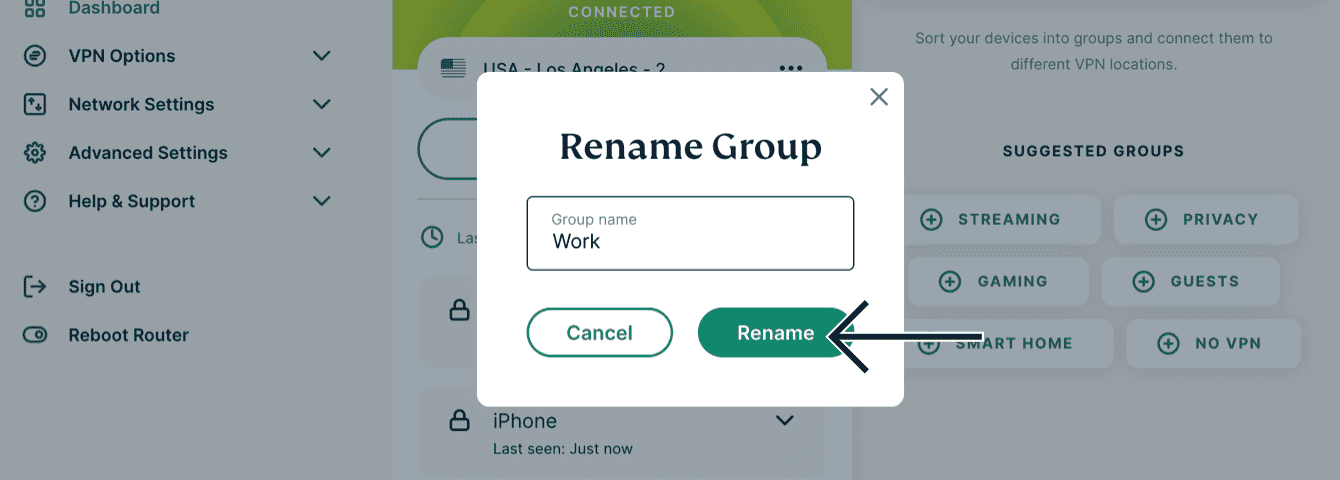Dieser Leitfaden zeigt Ihnen, wie Sie Gerätegruppen verwenden und verwalten. Mit Gerätegruppen (verfügbar für ExpressVPN für Router v.3.2.0 und höher) können Sie Ihre Geräte in Gruppen einteilen, die jeweils mit einem anderen VPN-Standort verbunden sind.
Springen Sie zu …
Verwendung von Gerätegruppen
Hinzufügen neuer Gerätegruppen
Ändern der Standardgruppe
Hinzufügen von Geräten zu (oder Entfernen von Geräten aus) einer Gerätegruppe
Umbenennen von Gerätegruppen
Ändern von Gerätenamen und IP-Adressen
Löschen von Gerätegruppen
Verwendung von Gerätegruppen
Mit Gerätegruppen können Sie Ihre Geräte in verschiedene Gruppen einteilen, die jeweils mit einem eigenen VPN-Standort verbunden sind. Sie können bis zu fünf verschiedene Gruppen erstellen. Auf diese Weise können mehrere Benutzer oder Geräte das VPN für unterschiedliche Zwecke nutzen, ohne die Aktivitäten der anderen zu beeinträchtigen. Zum Beispiel:
- Sie möchten auf Ihrem Laptop Sendungen aus dem Ausland streamen, ohne die Geschwindigkeit der anderen Geräte in Ihrem Haushalt zu beeinträchtigen.
- Ihre Familie möchte lokale Suchergebnisse, aber Sie möchten einen anderen VPN-Standort fürs Gaming nutzen.
- Ihr Partner möchte auf ein ausländisches Bankkonto zugreifen, während Sie Ihr Tablet für höhere Geschwindigkeiten mit der Auto-Standort-Funktion verbinden möchten.
Hinweis: Alle Gerätegruppen verwenden dasselbe VPN-Protokoll. Beziehen Sie sich auf diesen Leitfaden, um das VPN-Protokoll zu ändern.
Benötigen Sie Hilfe? Kontaktieren Sie das ExpressVPN-Supportteam für sofortige Unterstützung.
Hinzufügen neuer Gerätegruppen
Standardmäßig haben Sie nur eine Gerätegruppe. Um eine neue Gerätegruppe hinzuzufügen:
- Melden Sie sich in Ihrem Router mit ExpressVPN an.
- Wählen Sie
 GRUPPE HINZUFÜGEN.
GRUPPE HINZUFÜGEN.

- Geben Sie einen Gruppennamen ein. Wählen Sie Speichern.

Alternativ können Sie neue Gruppen erstellen, indem Sie rechts auf dem Dashboard unter VORGESCHLAGENE GRUPPEN eine Gruppe auswählen oder ein Gerät auf die Schaltfläche GRUPPE HINZUFÜGEN ziehen.
Die neue Gerätegruppe verbindet sich automatisch mit Auto-Standort.
Für jede Gerätegruppe können Sie festlegen, dass diese einen anderen VPN-Standort verwendet. Sie können sie auch so einstellen, dass sie keine VPN-Verbindung verwendet oder sich nicht mit dem Internet verbindet. Sie können bis zu fünf Gerätegruppen einrichten, einschließlich der Gruppe Home, die standardmäßig angezeigt wird.
Benötigen Sie Hilfe? Kontaktieren Sie das ExpressVPN-Supportteam für sofortige Unterstützung.
Ändern der Standardgruppe
Alle Geräte, die zum ersten Mal mit dem Router verbunden werden, erscheinen in der festgelegten Standardgruppe, der als Home benannten Gruppe. So legen Sie eine andere Standardgruppe fest:
- Melden Sie sich in Ihrem Router mit ExpressVPN an.
- Wählen Sie für die Gerätegruppen, die Sie als Ihre neue Standardgruppe festlegen möchten
 aus.
aus. - Wählen Sie Als Standard festlegen.
Hinweis: Wenn Sie für die Standardgruppe Kein Internet gewählt haben, können alle neuen Geräte, die dieser Gruppe hinzugefügt werden, keine Verbindung zum Internet herstellen. Wenn Sie möchten, dass neue Geräte eine Verbindung zum Internet herstellen, verschieben Sie sie in eine andere Gerätegruppe.
Benötigen Sie Hilfe? Kontaktieren Sie das ExpressVPN-Supportteam für sofortige Unterstützung.
Hinzufügen von Geräten zu (oder Entfernen von Geräten aus) einer Gerätegruppe
So fügen Sie Geräte zu einer Gerätegruppe hinzu (oder entfernen Geräte daraus):
- Melden Sie sich in Ihrem Router mit ExpressVPN an.
- Ziehen Sie das Gerät von einer Gruppe in die andere.
Sie können einer Gerätegruppe eine unbegrenzte Anzahl von Geräten hinzufügen.
Alle verbundenen Geräte müssen einer Gerätegruppe angehören. Wenn Sie nicht möchten, dass Ihr Gerät ein VPN verwendet, können Sie eine Gruppe erstellen und festlegen, dass diese kein VPN verwendet:
- Melden Sie sich in Ihrem Router mit ExpressVPN an.
- Gehen Sie bei der entsprechenden Gerätegruppe auf
 > WEITERE OPTIONEN.
> WEITERE OPTIONEN. - Wählen Sie Kein VPN aus.
- Ziehen Sie ein Gerät in diese Gruppe.
Hinweis: Mit den Tastaturkürzeln können Sie Geräte schnell zwischen Gruppen verschieben. Verwenden Sie die Tabulatortaste, um ein Gerät auszuwählen und betätigen Sie Umschalt + Links oder Rechts, um es zwischen den Gruppen zu verschieben. Betätigen Sie Shift + ?, um eine vollständige Liste der Tastenkombinationen anzuzeigen.
Benötigen Sie Hilfe? Kontaktieren Sie das ExpressVPN-Supportteam für sofortige Unterstützung.
Umbenennen von Gerätegruppen
- Melden Sie sich in Ihrem Router mit ExpressVPN an.
- Wählen Sie bei der Gerätegruppe, die Sie umbenennen möchten,
 aus.
aus. - Wählen Sie Umbenennen aus.
- Geben Sie einen neuen Namen ein.
- Wählen Sie Umbenennen aus.

Benötigen Sie Hilfe? Kontaktieren Sie das ExpressVPN-Supportteam für sofortige Unterstützung.
Ändern von Gerätenamen und IP-Adressen
- Melden Sie sich in Ihrem Router mit ExpressVPN an.
- Wählen Sie einen Gerätenamen aus. Es werden die Details zum Gerät angezeigt.

- Sie können Folgendes bearbeiten:
- Gerätename: Geben Sie einen neuen Gerätenamen ein.
- IP-Adresse des Geräts: Sie können die IP-Adresse des Geräts innerhalb des DHCP-Bereichs (siehe Lokale Netzwerkeinstellungen) ändern.
- Wählen Sie Speichern.
Benötigen Sie Hilfe? Kontaktieren Sie das ExpressVPN-Supportteam für sofortige Unterstützung.
Löschen von Gerätegruppen
Hinweis: Die Gruppe Home kann nicht gelöscht werden.
- Melden Sie sich in Ihrem Router mit ExpressVPN an.
- Wählen Sie bei der Gerätegruppe, die Sie löschen möchten,
 aus.
aus. - Wählen Sie Löschen > Löschen aus.

Die Gerätegruppe wird nun aus Ihrem Dashboard gelöscht. Alle Geräte der soeben gelöschten Gerätegruppe werden wieder der von Ihnen als Standard definierten Gruppe zugeordnet.
Benötigen Sie Hilfe? Kontaktieren Sie das ExpressVPN-Supportteam für sofortige Unterstützung.